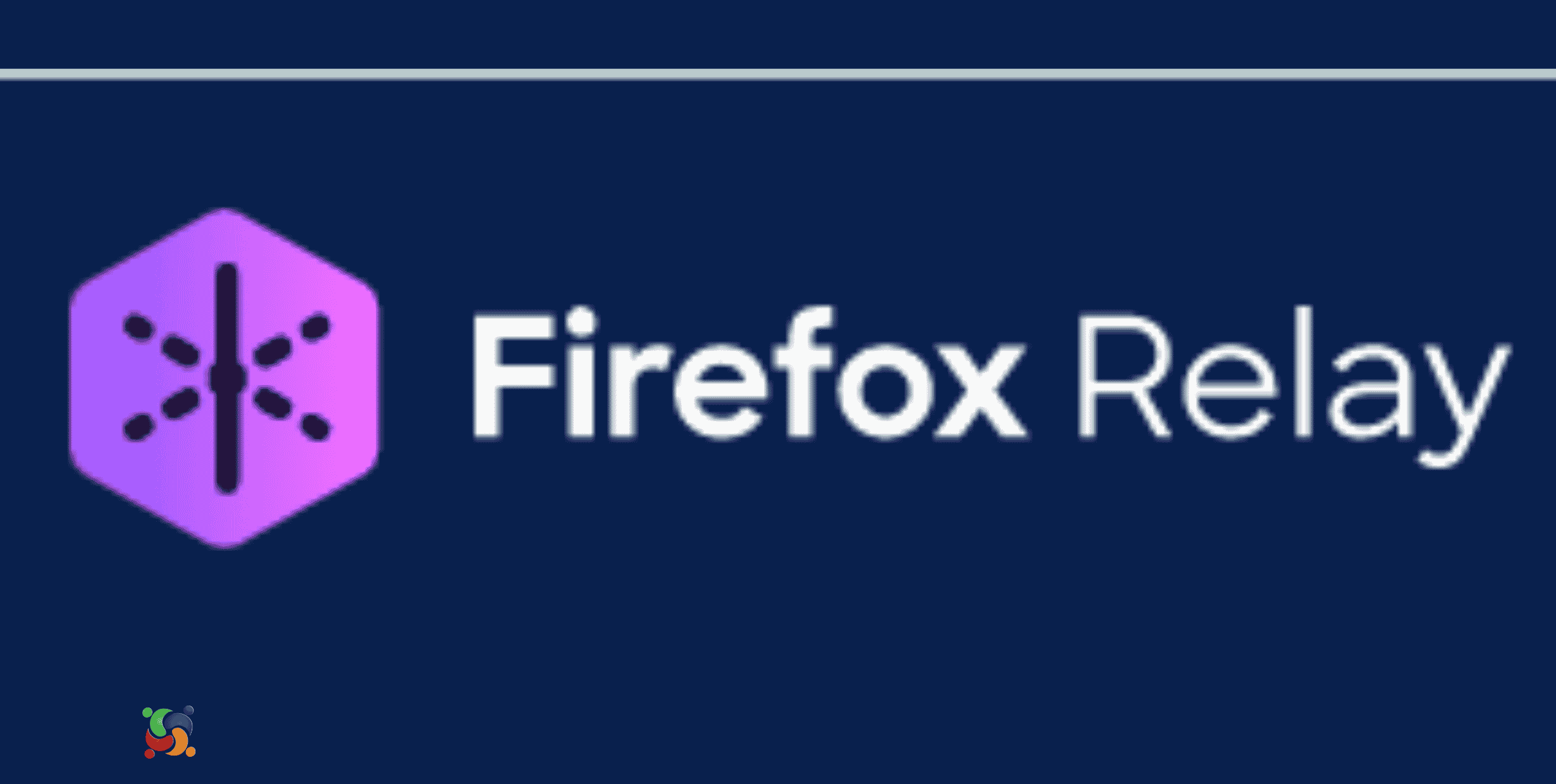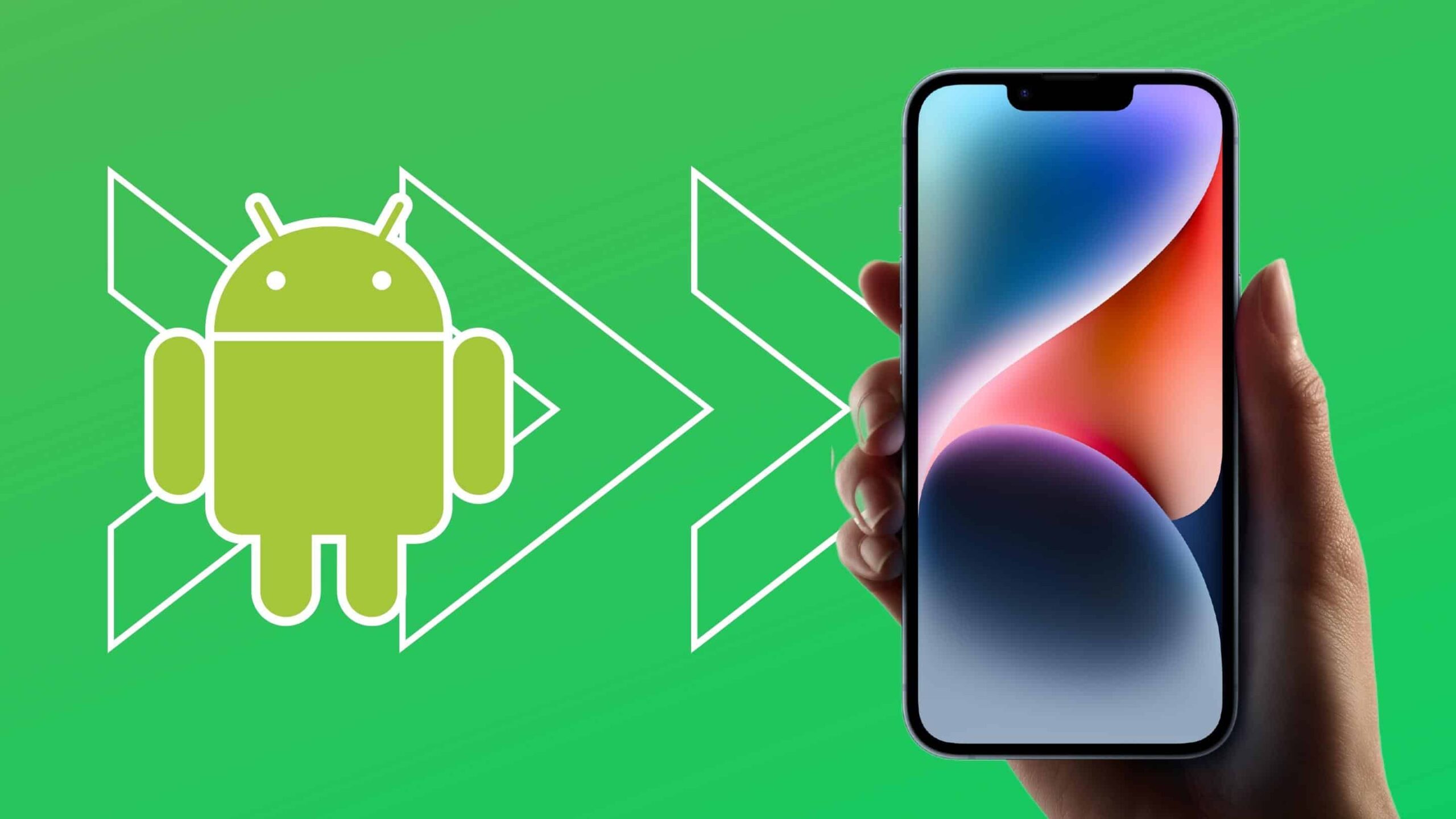GIScan é uma ferramenta simples para abrir e analisar dados armazenados em arquivos cbf (Crystallographic Binary Format). Leia e analise dados GISAXS armazenados no formato cbf. Neste tutorial, saiba como instalar o analisador GIScan no Linux, usando pacotes Flatpak.
O GIScan lida com dados brutos diretamente e não precisa de nenhuma redução de dados. Ele suporta recursos como subtração de fundo, varreduras de linha ao longo do eixo Qy e Qz, detecção da largura total na metade do máximo (FWHM) de picos de difração e conversão de coordenadas de pixels para espaço recíproco ou angular.
Siga o tutorial abaixo e instale essa poderosa ferramenta agora mesmo no seu Linux!
Saiba instalar o analisador GIScan no Ubuntu e derivados!
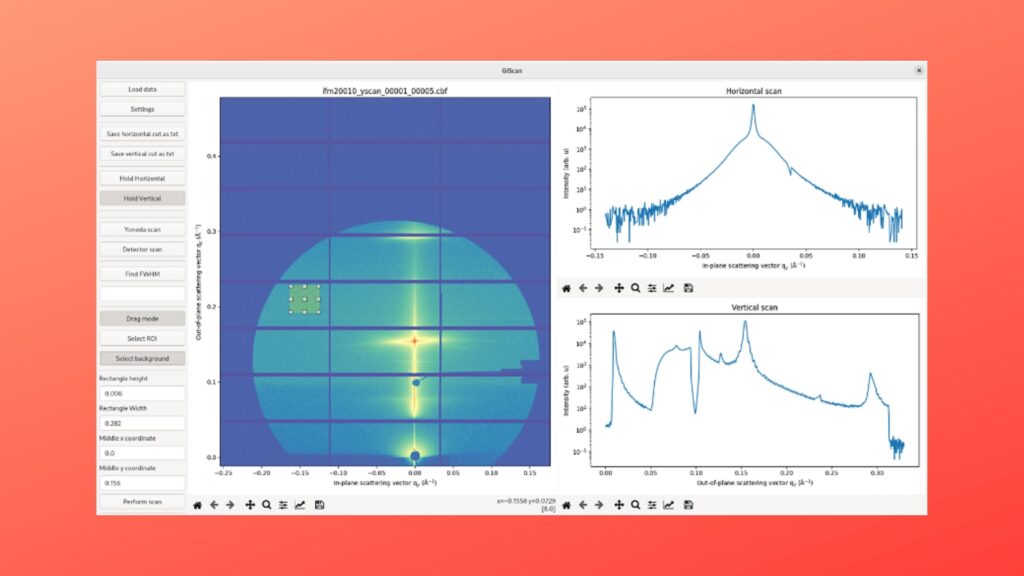
Para instalar o analisador GIScan no Ubuntu, execute o comando abaixo. Vale lembrar que neste processo de instalação, vamos utilizar um pacotes flatpak.
Passo 1 – Instalar e ativar o suporte ao Flatpak no Ubuntu, Linux Mint e derivados:
sudo apt install flatpakPasso 2 – Agora, vamos adicionar o repositório Flathub, que é onde vamos baixar e instalar o analisador GIScan para seguir com o processo de instalação no Ubuntu, Linux Mint ou derivados:
flatpak remote-add --if-not-exists flathub https://flathub.org/repo/flathub.flatpakrepoPasso 3 – Agora, precisamos reiniciar o sistema, em seguida, volte neste tutorial e prossiga com a instalação! Para reiniciar você pode utilizar o botão padrão do seu ambiente, ou execute o comando abaixo:
sudo rebootPasso 4 – Execute o comando de instalação do analisador GIScan no Ubuntu, Linux Mint e derivados:
flatpak install flathub se.sjoerd.GIScanPasso 5 – Comando para executar a aplicação:
flatpak run se.sjoerd.GIScanSaiba instalar o analisador GIScan no Fedora e derivados!
Para instalar o analisador GIScan no Fedora, execute os comandos abaixo. Lembrando que o Fedora já vem som suporte ao Flatpak habilitado, então basta executar os comandos abaixo:
Passo 1 – Execute o comando de instalação do analisador GIScan no Fedora:
flatpak install flathub se.sjoerd.GIScanPasso 2 – Comando para executar a aplicação:
flatpak run se.sjoerd.GIScanSaiba instalar o analisador GIScan no Debian e derivados!
Para instalar o analisador GIScan no Debian, execute os comandos abaixo:
Passo 1 – Instalar o suporte ao Flatpak no Debian:
apt updateapt install flatpakPasso 2 – Vamos adicionar o repositório do Flathub:
flatpak remote-add --if-not-exists flathub https://flathub.org/repo/flathub.flatpakrepoPasso 3 – Reinicie o sistema, você pode fazer isso manualmente utilizando o botão do seu ambiente ou o comando abaixo:
rebootPasso 4 – E agora, vamos executar o comando para instalar o analisador GIScan no Debian ou derivados. Observe que o comando abaixo está com o sudo, caso você não o tenha habilitado, remova o sudo e instalar usando o ROOT mesmo:
flatpak install flathub se.sjoerd.GIScanPasso 5 – Comando para executar a aplicação:
flatpak run se.sjoerd.GIScanSaiba instalar o analisador GIScan no openSUSE e derivados!
Para instalar o analisador GIScan no openSUSE, execute os comandos abaixo. Vamos utilizar um repositório:
Passo 1 – Instalar o Flatpak
sudo zypper install flatpakPasso 2 – Agora, vamos adicionar o repositório Flathub:
flatpak remote-add --if-not-exists flathub https://flathub.org/repo/flathub.flatpakrepoPasso 3 – Vamos reiniciar, faça isso usando o botão de reiniciar do seu ambiente ou o comando abaixo:
sudo rebootPasso 4 – Execute o comando de instalação do analisador GIScan no OpenSUSE:
flatpak install flathub se.sjoerd.GIScanPasso 5 – Comando para executar o analisador GIScan
flatpak run se.sjoerd.GIScanÉ isso, esperamos ter ajudado você a instalar o analisador GIScan no Linux!